كلما كنت تشك شيء خاطئ معأداء شبكة ، أفضل مسار للعمل الخاص بك هو إجراء بعض الاختبارات للتأكد من وجود مشكلة بالفعل ، وكذلك لمساعدتك في تحديد موقعها ، وفي نهاية المطاف ، إصلاحها. هناك العديد من أدوات اختبار أداء الشبكة المتاحة. الكثير من اختيار هذا الذي يناسب احتياجاتك المحددة يمكن أن يكون تحديًا كبيرًا. لحسن الحظ ، لقد قمنا ببعض العمل الشاق من أجلكوقمنا بتجميع قائمة ببعض أفضل أدوات اختبار أداء الشبكة ونحن على وشك مراجعتها ، مع إبراز الميزات الأساسية لكل منتج.

قبل أن نبدأ ، سنناقش الشبكة بإيجازالأداء بشكل عام. سنبذل قصارى جهدنا لوصف ما هو عليه. كما سترى ، إنها ، أكثر من أي شيء آخر ، مسألة إدراك. ستكون العوامل التي تؤثر على إدراكنا لأداء الشبكة هي ترتيب أعمالنا التالي. بعد ذلك ، سنناقش اختبار أداء الشبكة ، وكيف يتم ذلك وما يستتبعه. سنصر أيضًا على التمييز بين اختبار أداء الشبكة ومراقبة أداء الشبكة ، وهما مفهومان متصلان ولكن مختلفان. وبمجرد وصولنا جميعًا إلى نفس الصفحة ، سنواصل مراجعة أفضل أدوات مراقبة أداء الشبكة.
حول أداء الشبكة
كما هو محدد ببلاغة مرة واحدة في الجملةويكيبيديا ، "يشير أداء الشبكة إلى مقاييس جودة الخدمة للشبكة كما يراها العميل". هناك ثلاثة عناصر أساسية لهذا التعريف. الأول هو تدابير جزء. ثبت بوضوح أن أداء الشبكة هو شيء يجب على المرء قياسه. الشيء المهم القادم هو جودة الخدمة من الشبكة. تعد جودة الخدمة مفهومًا عامًا ، ولكن كما ترى ، ترتبط بعض المقاييس المحددة بها. الجزء المهم الأخير هو العميل. لسنا مهتمين بأداء الشبكة كشيء نظري. ما نحتاج إلى قياسه هو تجربة المستخدم الحقيقية.
عدة عوامل مختلفة تؤثر على المتصورةأداء الشبكة وتعتبر عموما مهمة. الأولان هما عرض النطاق الترددي والإنتاجية ولكن غالبا ما يكون هناك بعض الالتباس بين هاتين المصطلحين. يشير النطاق الترددي إلى القدرة الاستيعابية للشبكة. على سبيل القياس ، فكر في الأمر على أنه عدد الممرات في الطريق السريع. من ناحية أخرى ، تشير الإنتاجية إلى الاستخدام الفعلي للنطاق الترددي المتاح. للحفاظ على تشابهنا السابق ، يوجد طريق سريع مؤلف من أربعة حارات يحتوي على نطاق ترددي يصل إلى 4 آلاف مركبة في الساعة ، لكن الإنتاجية الحالية يمكن أن تكون 400 مركبة فقط في الساعة أو 10٪ من سعته.
الكمون والتأخير والارتعاش هي أكثر العواملالتأثير على الأداء الملحوظ للشبكات. يشير زمن الانتقال إلى الوقت الذي تستغرقه البيانات للانتقال من المصدر إلى الوجهة. إنها في الأساس دالة على وقت سفر الإشارة ووقت المعالجة في أي عقد تمر بها. إنه قيود جسدية لا يمكن تخفيضها. التأخير ، من ناحية أخرى ، يمكن تحسينه في بعض الأحيان. يتعلق الأمر بالوقت الذي تستغرقه معدات الشبكات لمعالجة البيانات وقائمة الانتظار وإعادة توجيهها. أسرع وأقوى المعدات سوف تضيف عموما أقل تأخير لنقل. بالنسبة إلى الارتعاش ، فإنه يشير إلى التباين في تأخر الحزمة في الطرف المتلقي للمحادثة. تتأثر حركة المرور في الوقت الفعلي أو في الوقت الفعلي تقريبًا بشكل خاص لأنها يمكن أن تسبب وصول حزم البيانات خارج التسلسل. في حالة الصوت عبر بروتوكول الإنترنت ، على سبيل المثال ، قد ينتج عن هذا الكلام غير المفهوم.
يمكن أن تؤثر العديد من العوامل الأخرى أيضًا على أداء الشبكة. معدل الخطأ هو واحد منهم. يشير إلى عدد البتات التالفة المعبر عنها كنسبة مئوية أو جزء من إجمالي المرسلة.
اختبار أداء الشبكة
كيف يمكن للمرء أن يذهب عن قياس الأداء منمنظور المستخدم الثلاثاء؟ حسنًا ، هناك بالطبع إمكانية وجود مستخدمين حقيقيين يجرون الاختبارات ، لكن هذا قد يكون غير عملي إلى حد ما. أفضل شيء تالي هو استخدام نظام اختبار أداء الشبكة الذي يستخدم تحقيقات تم نشرها في موقع استراتيجي عبر شبكتك ويمكنه تشغيل اختبارات محاكاة حقيقية بين بعضهما البعض لقياس الأداء الحقيقي باستخدام أنواع محددة من حركة المرور. ومع ذلك ، قد يكون هذا أيضًا غير عملي لأنه يتطلب بعض الإعداد الأولي. لن يكون هناك الكثير من المساعدة للمساعدة في استكشاف مشكلة مفاجئة.
في هذه الحالات ، ما تحتاجه هو سريعة وحل القذرة. تطبيق بسيط يمكنك نشره أو تثبيته بسرعة في أي من نهايتي الشريحة التي تحتاج إلى اختبارها والتي سوف تتيح لك تكوين وتشغيل اختبارات المحاكاة يدويًا.
اختبار مقابل الرصد
تمييز مهم آخر يتعين القيام به هوواحد بين مراقبة الأداء واختبار الأداء. هذان مفهومان متشابهان ولكن هناك بعض الاختلافات. الفكرة الأساسية هي نفسها: محاكاة حركة مرور المستخدم الحقيقية وقياس الأداء الفعلي للشبكة. حيث يختلف الأمر هو كيف ومتى يتم ذلك. تعمل أنظمة المراقبة باستمرار وتؤدي اختبارات متكررة بين مواقع تم تكوينها مسبقًا واستخدام نماذج محاكاة محددة مسبقًا. ستتوفر لوحة القيادة عادةً لعرض أحدث نتائج الاختبار ، وغالبًا ما يمكن إنشاء التقارير لأغراض متعددة.
الاختبار مختلف من حيث أنه عادة ما يكونالعملية المخصصة التي يتم تشغيلها يدويًا عند الإبلاغ عن مشكلة أو الاشتباه فيها. عادة ما يتم إجراء الاختبارات بين نقطتين محددتين على الشبكة حيث يشتبه المرء في وجود مشكلة. غالباً ما يساعد الاختبار في تحديد المشكلة وتحديدها.
أفضل أدوات اختبار أداء الشبكة
لقد بحثنا في السوق بحثًا عن الأفضلأدوات اختبار أداء الشبكة. إليكم نتيجة جهودنا. نأمل أن يساعدك ذلك في اختيار أفضل أداة لاحتياجاتك المحددة. إذا كنت تبحث عن أدوات مراقبة الأداء ، فليس هذا ما تدور حوله هذه المشاركة ونقترح عليك قراءة بعض منشوراتنا الأخرى حول هذا الموضوع. الآن ، دعونا نلقي نظرة على ميزات أفضل الأدوات التي يمكن أن نجدها.
1. SolarWinds WAN Killer (جزء من مجموعة أدوات المهندس)
سولارويندز هو اسم شائع في مجال إدارة الشبكة. تشتهر الشركة بصنع بعض من أفضل أدوات إدارة الشبكات في السوق. المنتج الرئيسي ، و مراقبة أداء الشبكة يتم التعرف بشكل عام على أنه أحد أفضل أدوات مراقبة النطاق الترددي للشبكة المتوفرة. وكأنها لم تكن كافية ، سولارويندز كما قدّم لنا العديد من الأدوات المجانية ، كل منها يلبي حاجة محددة لمسؤولي الشبكات. وتشمل هذه الأدوات خادم SolarWinds TFTP الشهير وآلة حاسبة الشبكة الفرعية المتقدمة.
على الرغم من أنها ليست أداة لاختبار أداء الشبكة في حد ذاتها ، فإن WAN Killer Network Traffic Generator يمكن أن تكون مفيدة للغاية في تركيبة مع الآخرينأدوات. الغرض الوحيد منه هو توليد حركة مرور الشبكة. يسمح للمسؤولين باستخدام أدوات اختبار الأداء الأخرى لاختبار الأداء في ظل حالات ازدحام عالية ، وهو ما لا تفعله أدوات كثيرة.
الأداة ، التي هي جزء من SolarWindsتتيح لك مجموعة أدوات المهندس تعيين عنوان IP واسم المضيف الذي تريد إرسال حركة المرور العشوائية إليه بسهولة. سيسمح لك أيضًا بتحديد معلمات مثل أرقام المنافذ وحجم الحزمة ونسبة عرض النطاق الترددي المطلوب استخدامها. يمكن أن يسمح لك حتى بتعديل إعدادات نقطة كود الخدمات المتمايزة (DSCP) وإعداد إخطار الاحتجاج الصريح (ECN).
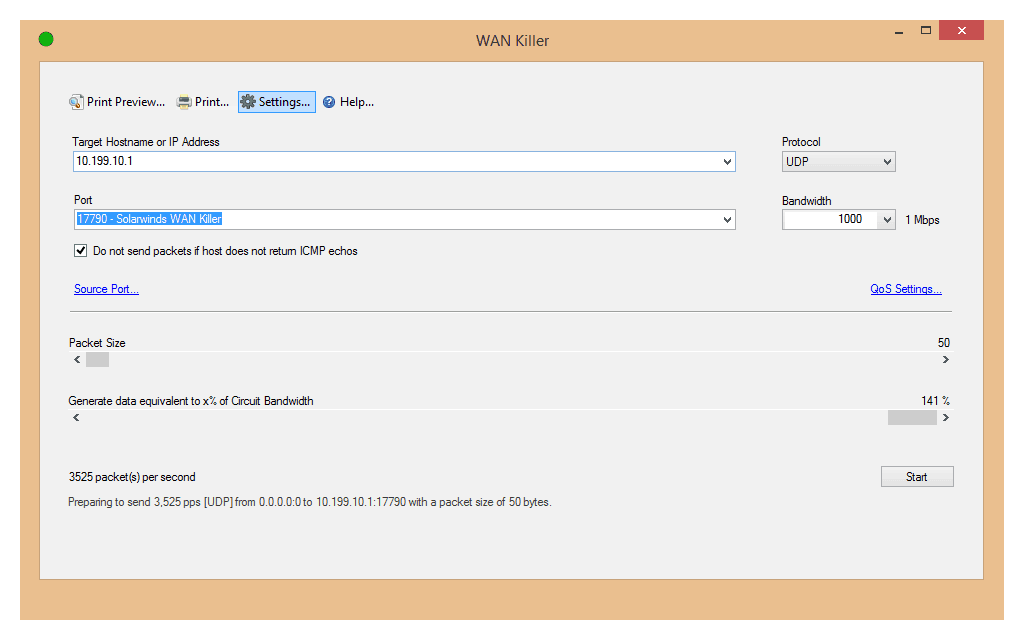
- تجربة مجانية: أدوات مهندس SolarWinds
- رابط التحميل الرسمي: https://www.solarwinds.com/engineers-toolset/registration
الاستخدام الأساسي لهذه الأداة هو لمهام مثلاختبار تحديد أولويات حركة المرور وموازنة الحمل. يمكنك أيضًا استخدامه للتأكد من إعداد الشبكة بشكل صحيح وأن كميات هائلة من حركة المرور غير المهمة - كما تم إنشاؤها بواسطة هذه الأداة - لن يكون لها تأثير حرج على حركة المرور. يتيح لك مستوى الضبط الدقيق للأداة محاكاة أي نوع من المواقف تقريبًا.
ال SolarWinds WAN Killer Network Traffic Generator جزء من مجموعة أدوات المهندس، حزمة من أكثر من 60 أدوات مختلفة. تتضمن مجموعة الأدوات مزيجًا من أهم الأدوات المجانية من SolarWinds مع العديد من الأدوات الحصرية التي لن تجدها في أي مكان آخر. ويتم دمج معظم الأدوات المضمّنة في لوحة معلومات مشتركة يمكن من خلالها الوصول إليها بسهولة.
ال أدوات مهندس SolarWinds (بما في ذلك شبكة WAN القاتل المرور Generator) تبيع مقابل 495 1 دولار لكل تثبيت سطح المكتب. ستحتاج إلى ترخيص واحد لكل مستخدم للأداة. ولكن بالنظر إلى جميع الأدوات المضمنة ، فإن هذا سعر معقول للغاية. إذا كنت ترغب في إعطاء مجموعة الأدوات اختبارًا تشغيليًا ، فيمكنك الحصول على نسخة تجريبية مدتها 14 يومًا من موقع SolarWinds.
مكونات أخرى من مجموعة أدوات مهندس SolarWinds
ال أدوات مهندس SolarWinds يتضمن العديد من أدوات استكشاف الأخطاء وإصلاحها المخصصة. يمكن استخدام أدوات مثل Ping Sweep و DNS Analyzer و TraceRoute لإجراء تشخيصات الشبكة والمساعدة في حل مشكلات الشبكة المعقدة بسرعة. بالنسبة للمسؤولين الموجهين للأمان ، يمكن استخدام بعض أدوات مجموعة الأدوات لمحاكاة الهجمات والمساعدة في تحديد الثغرات الأمنية.
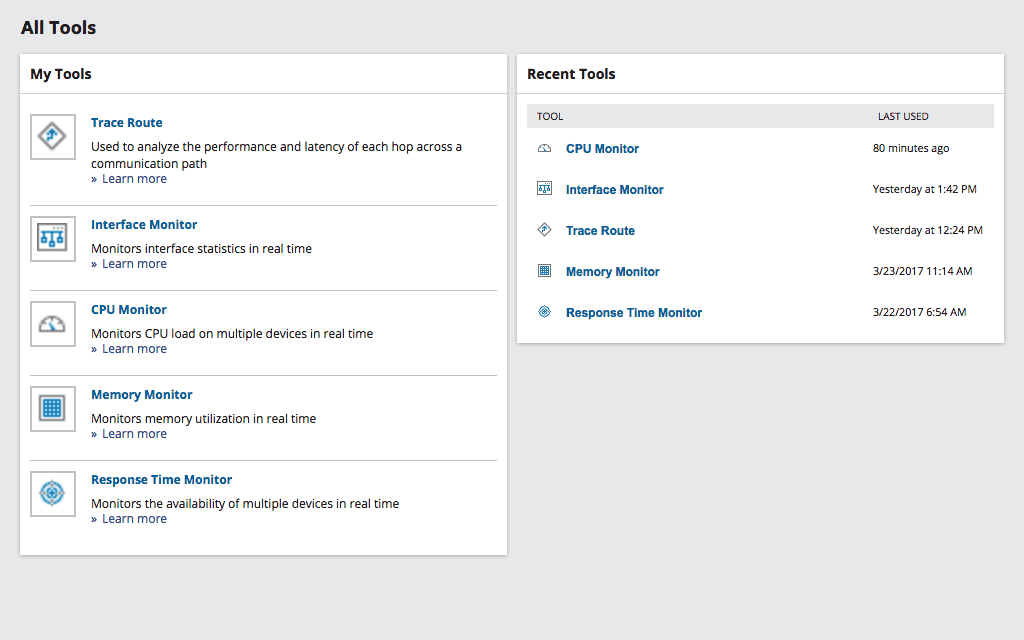
مجموعة الأدوات كما يتميز بعض ممتازةقدرات الرصد والإنذار. ستقوم بعض أدواته بمراقبة أجهزتك ورفع التنبيهات لمعرفة مدى توفرها أو مشاكل الصحة. وأخيرًا ، يمكنك استخدام بعض الأدوات المضمنة لإدارة التكوين وتوحيد السجل.
إليك قائمة ببعض الأدوات الأخرى التي ستجدها في أدوات مهندس SolarWinds:
- ميناء الماسح الضوئي
- تبديل ميناء معين
- SNMP الاجتياح
- متصفح شبكة IP
- اكتشاف عنوان MAC
- بينغ الاجتياح
- زمن الاستجابة مراقب
- وحدة المعالجة المركزية مراقب
- مراقب الذاكرة
- مراقب واجهة
- تتبع المسار
- راوتر كلمة السر فك التشفير
- SNMP القوة الغاشمة الهجوم
- هجوم قاموس SNMP
- التكوين قارن ، تنزيل ، رافع ، ومحرر
- SNMP محرر فخ ومستقبل فخ SNMP
- حاسبة الشبكة الفرعية
- نطاق مراقبة DHCP
- محلل هيكل DNS
- تدقيق DNS
- إدارة عناوين IP
مع الكثير من الأدوات المضمنة في SolarWindsمجموعة أدوات المهندس ، من المرجح أن تجرب رهانك الأفضل وأن ترى بنفسك ما يمكن أن يفعله لك. ومع توفر نسخة تجريبية مجانية مدتها 14 يومًا ، لا يوجد حقًا سبب لعدم تجربتها.
2. اختبار سرعة الشبكة المحلية
اختبار سرعة الشبكة المحلية من عند TotuSoft هي أداة بسيطة ولكنها قوية لقياس الملفنقل ، محرك الأقراص الصلبة ، محرك USB ، وسرعات الشبكة. كل ما عليك القيام به هو اختيار وجهة على الخادم حيث تريد اختبار اتصال WAN. ستقوم الأداة بعد ذلك بإنشاء ملف في الذاكرة ونقله في كلا الاتجاهين أثناء قياس الوقت الذي يستغرقه. يقوم بعد ذلك بإجراء جميع العمليات الحسابية لك ويمنحك تقييمًا لأداء النقل.
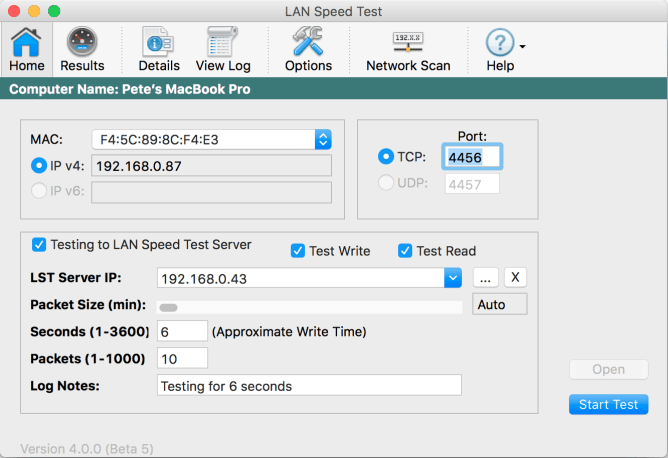
يمكنك أيضا اختيار جهاز كمبيوتر يشغل خادم اختبار سرعة الشبكة المحلية بدلا من مجلد مشترك كوجهة. يؤدي هذا بشكل فعال إلى إخراج مكون الوصول إلى القرص من المعادلة ، مما يمنحك مقياسًا حقيقيًا لأداء الشبكة. تم تعيين الأداة في البداية في قليل الدسم، ميزة محدودة الإصدار. للوصول إلى الميزات المتقدمة للإصدار القياسي ، يجب عليك شراء ترخيص متاح بعشرة دولارات فقط ، مع توفر خصومات كمية. الأداة محمولة وسيتم تشغيلها على أي إصدار Windows منذ Windows 2000.
3. مقعد LAN
على الرغم من أن موقع المطور لم يعد موجودًا ، مقعد LAN من عند زاك المنشار لا يزال متاحًا للتنزيل منالعديد من مواقع تنزيل البرمجيات. إنها أداة مساعدة مجانية ومحمولة لشبكة TCP. تعتمد الأداة على Winsock 2.2 ، وهو إطار قديم إلى حد ما ولكن إطار واحد مع الحد الأدنى من استخدام وحدة المعالجة المركزية. وبهذه الطريقة ، يمكنك التأكد بشكل معقول من أن أداء وحدة المعالجة المركزية الضعيف لن يأتي ويلوث نتائج اختبار أداء الشبكة. كل ما تقوم به الأداة هو اختبار أداء الشبكة بين جهازي كمبيوتر ولكن ما تقوم به ، هو أداء جيد.
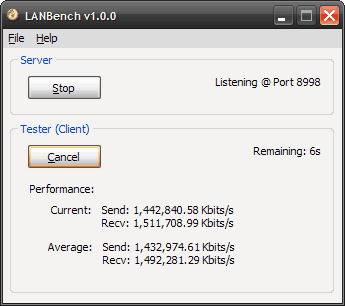
ستحتاج إلى الجري مقعد LAN على جهازي كمبيوتر ، في أي نهاية الشبكةالجزء الذي تريد اختباره. يعمل مثيل واحد كخادم والآخر هو العميل. جانب الخادم لا يتطلب أي تكوين. كل ما عليك القيام به هو النقر فوق استمع زر. تتم تهيئة اختبار الأداة جميعها على جانب العميل ، قبل بدء الاختبار. ستحتاج إلى تحديد عنوان IP الخاص بالخادم ويمكنك ضبط العديد من معلمات الاختبار مثل المدة الإجمالية للاختبار وحجم الحزمة المستخدمة للاختبار بالإضافة إلى وضع الاتصال والنقل.
4. نيتيو و NETIO واجهة المستخدم الرسومية
NetIO-GUI هو في الواقع جبهة حرة للالأداة المساعدة لسطر الأوامر متعددة NetIO معا ، فإنها تشكل أداة قوية جدا لاختبار الأداء. يمكن استخدامه لقياس أوقات استجابة ICMP بالإضافة إلى سرعات نقل الشبكة لأحجام البروتوكولات المختلفة. يتم تخزين جميع النتائج في قاعدة بيانات SQLite ويمكن بسهولة مقارنة. تتوفر أداة Windows هذه إما كبرنامج قابل للتثبيت أو كأداة محمولة.
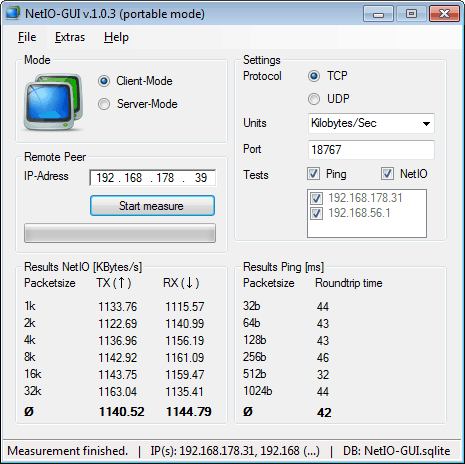
من أجل إجراء الاختبارات ، تحتاج إلى حالتين منالأداة ، واحدة في أي نهاية. سيتم تشغيل جانب في وضع العميل بينما يعمل الجانب الآخر في وضع الخادم. استخدامه بسيط إلى حد ما ، بمجرد تشغيله من كلا الطرفين ، انقر فوق الزر "ابدأ" على الخادم (عادةً ما يكون قيد التشغيل في النهاية البعيدة) ، وعلى العميل ، يمكنك ببساطة إدخال عنوان IP الخاص بالخادم واختيار البروتوكول (TCP أو UDP) الذي تريد استخدامه لتشغيل الاختبار. يمكنك بدء الاختبار والسماح اختبار NetIO الاتصال باستخدام أحجام حزم مختلفة قبل إرجاع نتائج الاختبار.
5. NetStress
أنشئت في البداية كأداة داخلية من قبل المكسرات حول الشباك، NetStress منذ ذلك الحين بدأت تقدم لالجمهور. إنها أداة قياس شبكة مجانية أخرى وبسيطة. مثل معظم المنتجات المماثلة الأخرى ، سيتعين عليك تشغيل الأداة على جهازي كمبيوتر في أي من طرفي الشبكة التي تحتاج إلى اختبارها. إنه سهل الاستخدام إلى حد ما من الأدوات الأخرى لأنه يمكن أن يجد عنوان IP الخاص بالمستلم تلقائيًا.
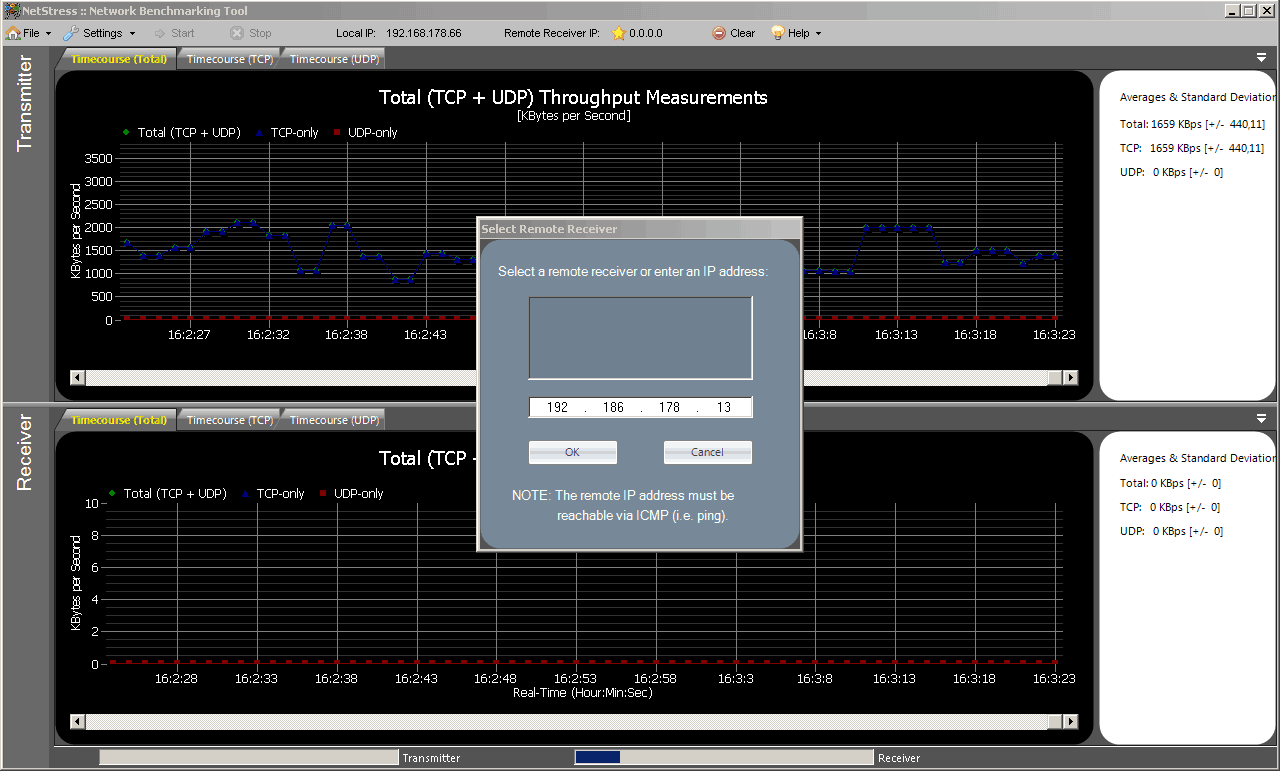
إن إجراء اختبار باستخدام NetStress بسيط للغاية ، على الرغم من أن البعض قد لا يكون واضحًا. ما عليك القيام به هو النقر على 0.0.0.0 بجانب تلقى عن بعد IP. ثم حدد عنوان IP المسرد في النافذة وانقر فوق "موافق". القيام بذلك سيمكن سلاذع زر. بمجرد التمكين ، يمكنك ببساطة النقر فوقه وتبدأ الأداة في اختبار وقياس سرعة TCP و UDP. يوجد خيار مثير للاهتمام في هذه الأداة هو القدرة على تعديل حجم وحدة الإرسال الكبرى المستخدمة للاختبار. على الرغم من بعض المراوغات مثل عدم القدرة على تغيير حجم نافذة ملء الشاشة ، فإن NetStress أداة جيدة جدًا.
6. AIDA32
AIDA32 هو المنتج الذي تم إيقافه رسميًا والذي تم استبداله بـ AIDA64 ولكن هذا الإصدار الأقدم لا يزال يتمتع بشعبية كبيرة ويسهل العثور عليه. عايدة هي معلومات الأجهزة والأداة المرجعيةيمكن أن تؤدي العديد من الاختبارات المختلفة. السبب الذي جعل هذا الإصدار المحدد - والأقدم - جعله على قائمتنا هو أنه يتضمن أداة ممتازة لمعيار الشبكة والتي لم تعد متوفرة في الإصدارات الحديثة. يعد استخدام المكون الإضافي أمرًا سهلاً ويمكن تشغيله من الأداة توصيل في قائمة طعام
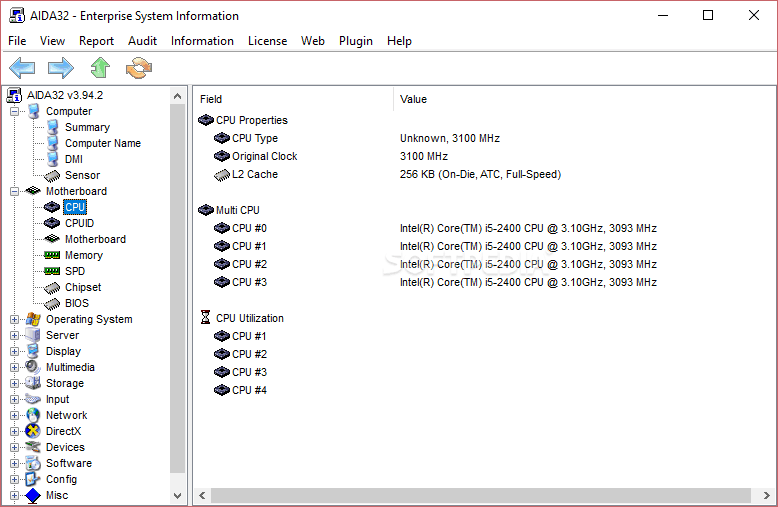
AIDA32 لا تختلف الأداة اختلافًا كبيرًا في تشغيلها عن معظم الأجهزة الأخرى الموجودة في هذه القائمة ، وستحتاج إلى تشغيلها على طرفي المسار الذي تريد اختباره. على أحد أجهزة الكمبيوتر ، تحتاج إلى تحديد رئيس من القائمة المنسدلة التي ستجدها في أسفل نافذة الأداة. ثم تذهب إلى عرض النطاق علامة التبويب وانقر فوق زر ابدأ. على الكمبيوتر الآخر ، يمكنك تحديد شريحة بدلا من رئيس وأدخل عنوان IP للسيد. مثلما فعلت على السيد ، تذهب إلى عرض النطاق علامة التبويب وانقر فوق بداية. بمجرد اكتمال الاختبار ، يمكن استخدام الزر "حفظ" لحفظ مخطط النطاق الترددي بشكل مريح بتنسيق صورة نقطية.
7. أداءاختبار
علامة المرور'س تجربة أداء هو أداء كامل لقياس أداء الكمبيوترالبرمجيات. لقد وصل الأمر إلى قائمتنا لأنه يتميز بأداة اختبار شبكة متقدمة لائقة جدًا يمكن للمرء استخدامها لتشغيل اختبارات أداء الشبكة. يمكن أيضًا إجراء الاختبارات على كل من شبكات IPv4 و IPv6. علاوة على ذلك ، سيتيح للمستخدمين تعيين حجم كتلة البيانات المستخدم للاختبار. سيسمح لك أيضًا بتمكين اختناق عرض النطاق الترددي UDP إذا كنت ترغب في ذلك. وحدة الشبكة مخفية جيدا داخل تجربة أداء الوضعية. يمكنك الوصول إليه من خلال النقر فوق "خيارات متقدمة" ومن ثم "الشبكة" من شريط قوائم الأداة.
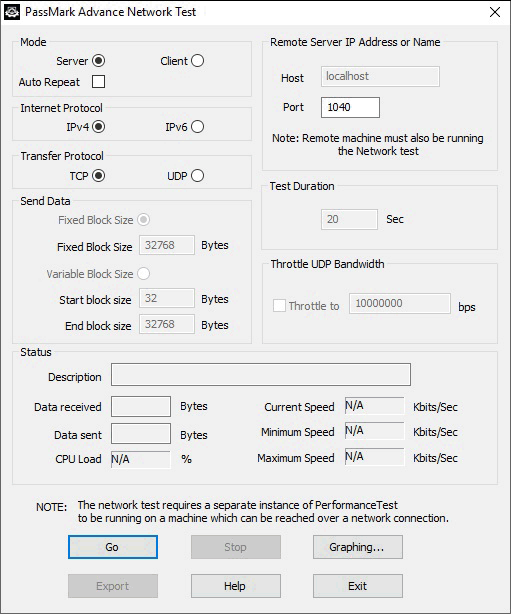
هذه أداة محدودة حيث تكون النتائجيظهر في منطقة الحالة وعرض مقدار البيانات المرسلة إلى الخادم ، وتحميل وحدة المعالجة المركزية ، وسرعة نقل ، والحد الأدنى ، والحد الأقصى للسرعة. على الرغم من أن هذا ليس كثيرًا ، إلا أنه ينبغي أن يكون كافياً لتحديد تناسق أداء الشبكة. PerformanceTest هو برنامج تجريبي مدفوع الأجر ولكن يمكن استخدامه مجانًا دون أي قيود لمدة تصل إلى 30 يومًا.











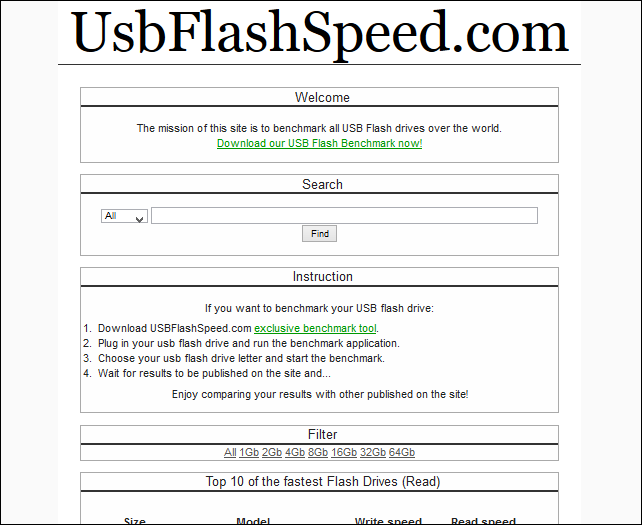

تعليقات